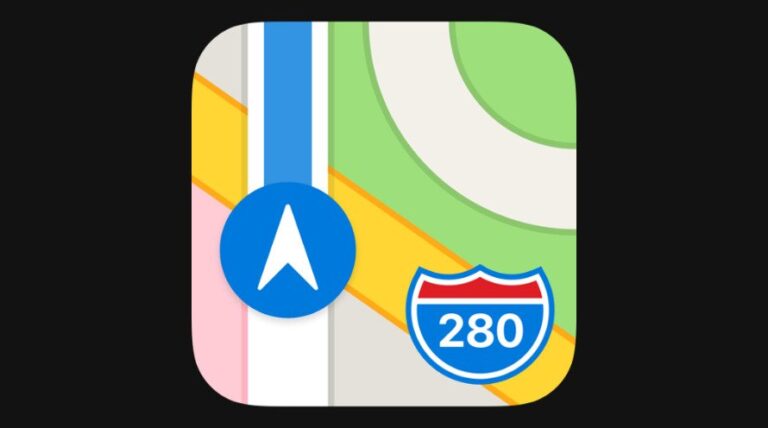Tippen Sie in der Karten-App auf Ihr Apple-ID-Bild, um Karten herunterzuladen. Vorsicht, sie nehmen viel Platz ein
Was Sie wissen sollten
- Öffnen Sie Apple Maps und tippen Sie anschließend auf Ihr Apple-ID-Bild > Offline-Karten .
- Wählen Sie die vorgeschlagene Karte aus oder tippen Sie auf „Neue Karte herunterladen“ , suchen Sie nach einer Karte und tippen Sie auf „ Herunterladen“ .
- Um nur Offline-Karten zu verwenden, tippen Sie auf Ihren Avatar > Offline-Karten > Nur Offline-Karten verwenden .
In diesem Artikel wird erläutert, wie Sie Apple Maps offline auf Ihrem iPhone verwenden. Die Anweisungen gelten für Geräte mit iOS 17 und höher.
So verwenden Sie Apple Maps offline
So verwenden Sie Apple Maps offline. Beachten Sie, dass Offline-Karten viele Daten verbrauchen. Laden Sie sie daher am besten herunter, wenn Sie über eine WLAN-Verbindung verfügen. Je nachdem, wie groß der Bereich sein soll, den Ihre Offline-Karten abdecken sollen, müssen Sie möglicherweise zuerst etwas Speicherplatz freigeben.
- Öffnen Sie Apple Maps auf Ihrem iPhone.
Für diesen Teil benötigen Sie eine Internetverbindung. - Tippen Sie auf Ihr Apple-ID-Bild .
Wenn Sie keinen Avatar eingerichtet haben, werden stattdessen Ihre Initialen angezeigt. - Tippen Sie auf „Offline-Karten“ .
- Tippen Sie auf das Download- Symbol neben der vorgeschlagenen Karte oder auf „Neue Karte herunterladen“ , wenn der Vorschlag falsch ist.
Apple Maps schlägt automatisch Karten in der Nähe vor. - Zum Zoomen ziehen Sie die Finger zusammen und tippen und ziehen das markierte Feld, um den Kartenbereich auszuwählen, bis er den gewünschten Bereich abdeckt.
- Tippen Sie auf Herunterladen .
- Wenn die Meldung „Offline-Karte heruntergeladen“ angezeigt wird , ist Ihre Karte einsatzbereit.
- Um weitere Karten hinzuzufügen, tippen Sie auf „Neue Karte herunterladen“ .
- Geben Sie den Namen einer Stadt ein .
Wenn die gewünschten Kartendaten nicht direkt einer Stadt entsprechen, geben Sie den Namen der nächstgelegenen Stadt ein und positionieren Sie das Kartenfeld dann neu, um den gewünschten Bereich abzudecken. - Tippen Sie auf das Suchergebnis , das dem von Ihnen gesuchten Bereich am ehesten entspricht.
- Tippen Sie auf Herunterladen .
Sie können zum Zoomen auf die Karte drücken , zum Verschieben des Kartenfokus auf die Karte tippen und zum Feinabstimmen der Abdeckung Ihrer Offline-Karte auf die Ränder des hervorgehobenen Felds tippen und diese ziehen , wenn der Standardvorschlag nicht mit dem gesuchten Bereich übereinstimmt. - Ihre ausgewählten Karten stehen jetzt zur Offline-Verwendung zur Verfügung.
Sie können diese Schritte wiederholen, um so viele Offline-Karten hinzuzufügen, wie Sie benötigen. Allerdings nimmt jede Karte viel Speicherplatz auf Ihrem Telefon in Anspruch.
Wie funktionieren Offline-Apple-Karten?
Mit der Offline-Kartenfunktion können Sie Karten bestimmter Gebiete im Voraus herunterladen, wenn Sie Zugriff auf das Internet haben, sodass Sie sie verwenden können, wenn keine Internetverbindung verfügbar ist. Diese Funktion ist auch hilfreich, wenn Sie befürchten, zu viele mobile Daten zu verbrauchen , da Sie alle benötigten Karten im Voraus herunterladen und Apple Maps dann so einstellen können, dass nur diese Karten verwendet werden.
Apple Maps erfordert unter normalen Umständen eine Internetverbindung. Dies bedeutet, dass Sie keine neuen Kartendaten oder detaillierten Wegbeschreibungen anzeigen können, wenn Sie sich zu weit von einem WLAN-Netzwerk oder Mobilfunksignal entfernen.
Karten, die Sie zur Offline-Verwendung herunterladen, sind auch über Apple Maps auf Ihrer Apple Watch verfügbar , allerdings nur, wenn Sie Ihr Telefon bei sich haben, da es keine Möglichkeit gibt, die Offline-Karten direkt auf der Uhr zu speichern.
So verwenden Sie auf Ihrem iPhone nur Offline-Karten
Durch das Herunterladen von Karten für die Offline-Verwendung können Sie eine Menge mobiles Datenvolumen sparen, Ihr Telefon versucht jedoch trotzdem, Kartendaten herunterzuladen, wenn eine Mobilfunkverbindung verfügbar ist. Wenn Sie die Verwendung mobiler Daten vermeiden, Ihre Mobilfunkverbindung jedoch nicht vollständig abschalten möchten, können Sie Apple Maps zwingen, nur heruntergeladene Karten zu verwenden.
Dies kann zu Navigationsproblemen führen. Stellen Sie daher sicher, dass Sie Karten für alle Gebiete heruntergeladen haben, in die Sie reisen möchten, während diese Funktion aktiviert ist Netflix in 4K.
So verwenden Sie auf einem iPhone ausschließlich Offline-Karten:
- Öffnen Sie die Apple Maps- App.
- Tippen Sie auf Ihr Apple-ID-Bild .
- Tippen Sie auf „Offline-Karten“ .
- Tippen Sie auf „Nur Offline-Karten verwenden“ .
- Apple Maps verwendet jetzt Ihre Offline-Karten und versucht nicht, zusätzliche Kartendaten herunterzuladen, bis Sie den Schalter wieder ausschalten.